Streamingdienst Netflix kauft Warner Bros. Discovery für beinahe 83 Milliarden US-Dollar"Capelight Adventskalender"-Tag 6: "Christmas Bloody Christmas" auf Ultra HD Blu-ray im Mediabook reduziertEs geht los: Der "bluray-disc.de Weihnachtskalender 2025" mit mehr als 140 Preisen ist da!
NEWSTICKER
Taskbar Icon (NotifyIcon) mit Rechtsklickmenü (Menustrip)
In diesem Tutorial werde ich euch zeigen, wie man ganz einfach ein Icon in der Taskbar erstellt und man mit einem Rechtsklick darauf, das Programm beenden, verstecken (Nicht mehr anzeigen nur noch das Icon, bzw wieder anzeigen kann.
Hier mein Beispiel-Programm, dass erste Bild zeigt das Programm ganz normal, im zweiten Bild wurde das Programm mit einem Klick auf Hide versteckt.
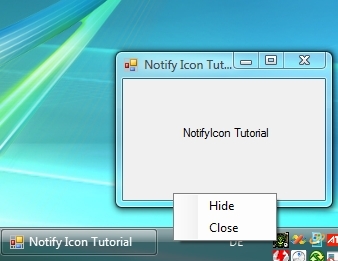
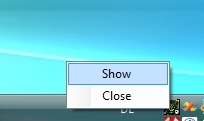
Für diejenigen die mit der Toolbox arbeiten:
Zuerst müsst ihr ein ContextMenuStrip eurem Programm hinzufügen. Dort erstellt ihr 3 Einträge:
Das erste nennt ihr ShowMenu mit dem Text "Show";
Das zweite nennt ihr HideMenu mit dem Text "Hide";
Das dritte nennt ihr CloseMenu mit dem Text "Close";
Bei jedem dieser dreien fügt ihr ein Clickevent hinzu (einfach Doppelklick auf den Eintrag).
Beim ShowMenu setzt ihr noch die Eigenschaft "Visible" auf false.
Jetzt fügt ihr ein Notify Icon hinzu und bei den Eigenschaften, beim Eintrag "ContextMenuStrip" könnt ihr das so eben erstellte Menu auswählen.
Und wichtig ihr müsst ein Icon auswählen!! Sonst wird euch nichts angezeigt. Als Icon eignet sich jede *.ico Datei.
Bei den einzellnen Funktionen, die erstellt wurden als ihr ein Clickevent bei den Menü-Einträgen hinzugefügt habt, fügt ihr dann folgendes ein.
Bei dem Clickevent für "ShowMenu":
Bei dem Clickevent für "HideMenu":
Bei dem Clickevent für "CloseMenu":
Das Programm sollte nun funktionieren. Wenn nicht, habt ihr irgendwas falsch benannt oder etwas vergessen oder ich habe etwas vergessen euch mitzuteilen ;)
Dann schaut einfach in mein Beispielprogramm, Link dazu am Ende des Beitrags.
Für diejenigen die nicht mit der Toolbox arbeiten möchten oder einfach schnelle eine Lösung zum Kopieren haben möchten ;) hier:
Downloaded euch mein Programm und kopiert.
Update 08.03.09:
(Link vorerst down) PM, wenn ihr es unbedingt haben wollt.
Viel Spass
Hier mein Beispiel-Programm, dass erste Bild zeigt das Programm ganz normal, im zweiten Bild wurde das Programm mit einem Klick auf Hide versteckt.
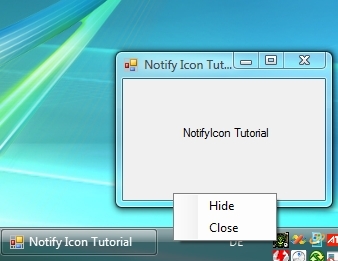
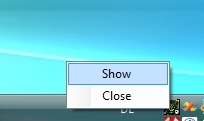
Für diejenigen die mit der Toolbox arbeiten:
Zuerst müsst ihr ein ContextMenuStrip eurem Programm hinzufügen. Dort erstellt ihr 3 Einträge:
Das erste nennt ihr ShowMenu mit dem Text "Show";
Das zweite nennt ihr HideMenu mit dem Text "Hide";
Das dritte nennt ihr CloseMenu mit dem Text "Close";
Bei jedem dieser dreien fügt ihr ein Clickevent hinzu (einfach Doppelklick auf den Eintrag).
Beim ShowMenu setzt ihr noch die Eigenschaft "Visible" auf false.
Jetzt fügt ihr ein Notify Icon hinzu und bei den Eigenschaften, beim Eintrag "ContextMenuStrip" könnt ihr das so eben erstellte Menu auswählen.
Und wichtig ihr müsst ein Icon auswählen!! Sonst wird euch nichts angezeigt. Als Icon eignet sich jede *.ico Datei.
Bei den einzellnen Funktionen, die erstellt wurden als ihr ein Clickevent bei den Menü-Einträgen hinzugefügt habt, fügt ihr dann folgendes ein.
Bei dem Clickevent für "ShowMenu":
Code:
Bei dem Clickevent für "HideMenu":
Code:
Bei dem Clickevent für "CloseMenu":
Code:
Das Programm sollte nun funktionieren. Wenn nicht, habt ihr irgendwas falsch benannt oder etwas vergessen oder ich habe etwas vergessen euch mitzuteilen ;)
Dann schaut einfach in mein Beispielprogramm, Link dazu am Ende des Beitrags.
Für diejenigen die nicht mit der Toolbox arbeiten möchten oder einfach schnelle eine Lösung zum Kopieren haben möchten ;) hier:
Downloaded euch mein Programm und kopiert.
Update 08.03.09:
(Link vorerst down) PM, wenn ihr es unbedingt haben wollt.
Viel Spass
Folgende weitere Beiträge könnten Sie interessieren:
Top Angebote
swexel
GEPRÜFTES MITGLIED
FSK 18
Aktivität
Forenbeiträge472
Kommentare17
Blogbeiträge9
Clubposts19
Bewertungen23
Mein Avatar
Kommentare
Der Blog von swexel wurde 468x besucht.




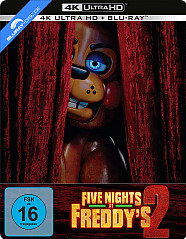
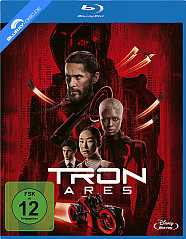
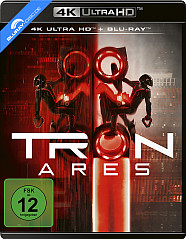

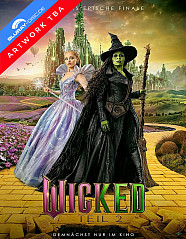
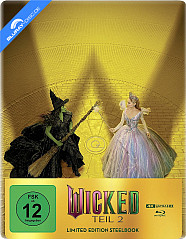
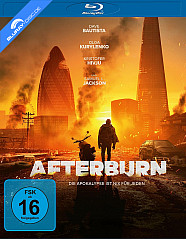


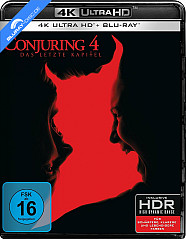
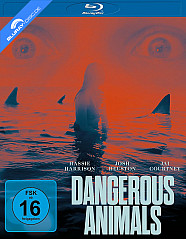


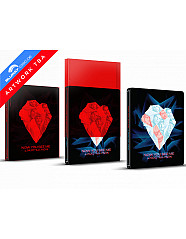




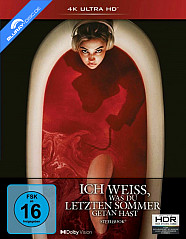
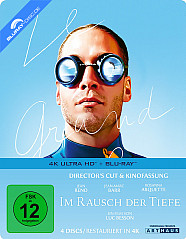


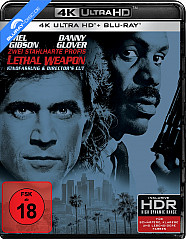




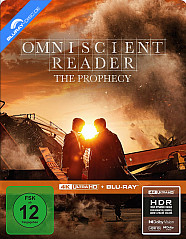

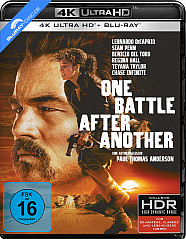
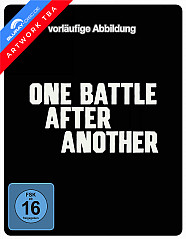

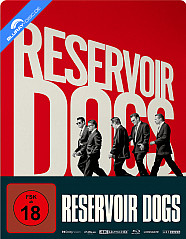

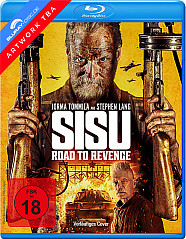
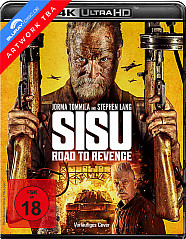

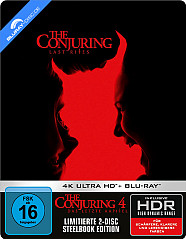
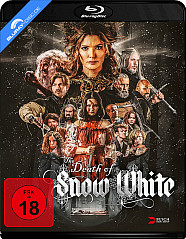

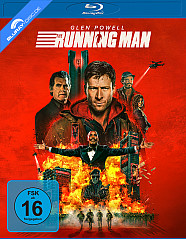

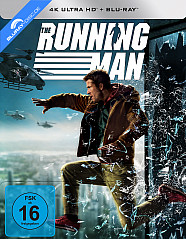
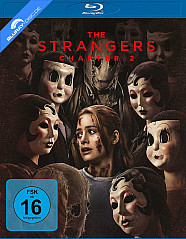
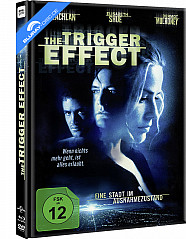
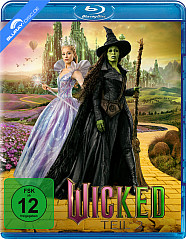
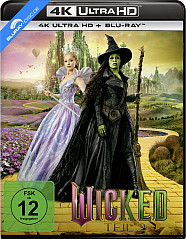
Kommentare